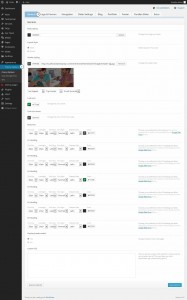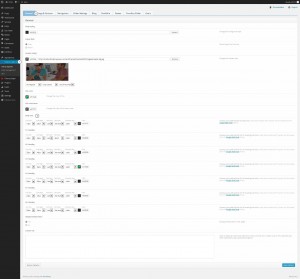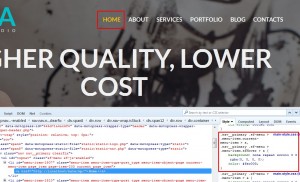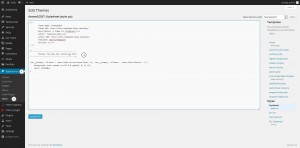- Web Templates
- E-commerce Templates
- CMS und Blog Templates
- Facebook Templates
- Website-Builder
WordPress Cherry 3.x. Wie ersetzt man die Farbpalette (css + Bilder)
November 17, 2014
Von diesem Tutorial erfahren Sie, wie ersetzt man die Farbpalette in WordPress.
WordPress. Wie ersetzt man die Farbpalette (css + Bilder)
Sie können einige Farbeinstellungen im Tab Einstellungen des Themas -> Allgemeine (Cherry options -> General) finden. Erfahren Sie, welche Einstellungen dort verfügbar sind:
-
Lassen Sie uns die Größe und Farbe von der Schrift Haupttext (Body text) ersetzen:
-
Ersetzen Sie die Farboptionen und Schriftgröße und drücken Sie auf den Button Einstellungen speichern (Save options).
-
Aktualisieren Sie Ihre Seite, um die Änderungen auf der Webseite zu sehen.
Die meisten Farben können in CSS Dateien ersetzt werden. Die Farben werden in der Datei main-style.css definiert. Um die Farbe zu ersetzen, sollen Sie den Code von der Datei main-style.css kopieren und ihn in die Datei style.css im Tab Aussehen -> Editor (Appearance > Editor) im Control Panek WordPress einfügen. Sie können sich auch mit dem folgenden Tutorial bekannt machen, um mehr darüber zu erfahren
Lassen Sie uns die Farbe vom Menübutton ersetzen. Untersuchen Sie das Element indem Sie das Programm Firebug nutzen:
Kopieren Sie die CSS-Regel und fügen Sie sie in die Datei style.css ein:
Ersetzen Sie den Original-Farbcode durch den notwendigen und drücken Sie auf Datei (Update) aktualisieren.
Aktualisieren Sie die Seite, um alle Änderungen auf der Webseite zu sehen.
Sie können auch das ausführliche Video-Tutorial nutzen: